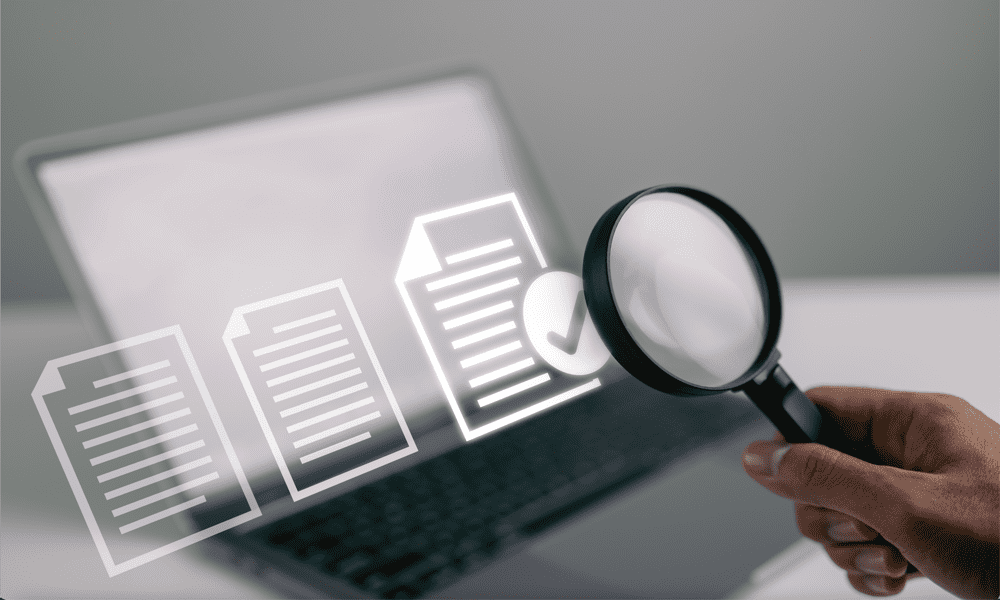Hoe u uw klembordgeschiedenis op Windows 10 kunt wissen
Microsoft Windows 10 Held / / March 23, 2021
Laatst geupdate op

Sinds 2018 heeft Windows 10 een handige cloud klembord-functie waarmee je toegang hebt tot de laatste 25 items die je hebt gekopieerd, inclusief tekst en afbeeldingen met een lage resolutie (tot 4 MB groot).
Eenmaal ingeschakeld, wordt deze functie automatisch gewist elke keer dat u uw pc opnieuw opstart, met uitzondering van alle items die u voor normale toegang op uw klembord hebt vastgezet. Nieuwe items overschrijven oudere items terwijl u ze naar uw klembord kopieert, maar dit kan betekenen dat het even duurt voordat ze zijn gewist.
Als u de gewoonte heeft persoonlijke gegevens (zoals wachtwoorden of bankgegevens) naar uw klembord te kopiëren, plaatst u mogelijk uw dataveiligheid op risico. Daarom is het belangrijk om te weten hoe u bepaalde items van uw klembord verwijdert. Als u wilt weten hoe u uw klembordgeschiedenis op Windows 10 wist, moet u het volgende doen.
Hoe Windows 10 Klembordgeschiedenis in of uit te schakelen
Windows 10 is niet de beste voor privacy, met
Om het in te schakelen (of desgewenst uit te schakelen), moet u het Windows-instellingen menu. Klik hiervoor met de rechtermuisknop op het menu Start en druk op Instellingen optie.
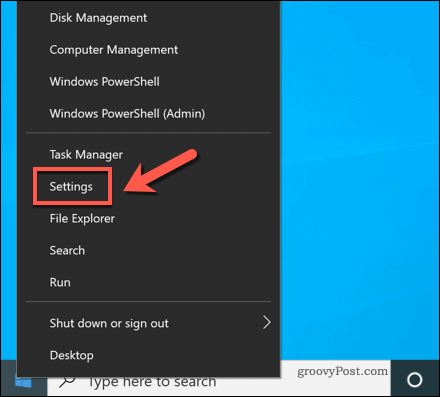
In de Instellingen venster, druk op Systeem> Klembord. Om deze functie in of uit te schakelen, drukt u op de Klembord geschiedenis schuifregelaar naar de Aan of Uit positie.
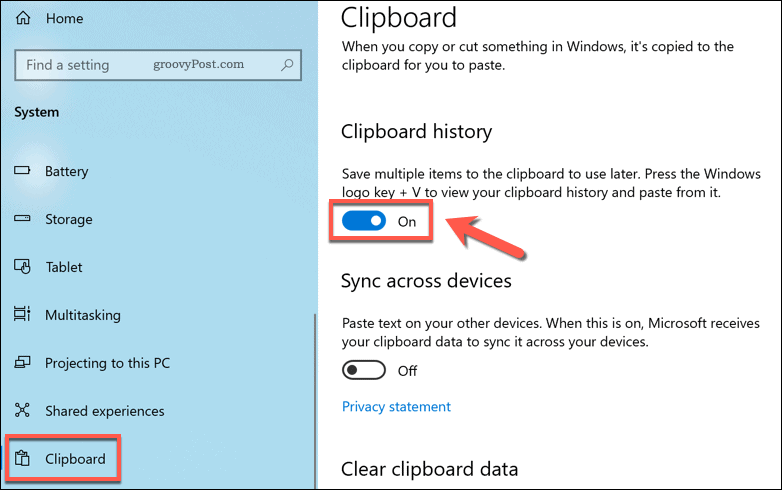
Als u het Windows 10-klembord inschakelt, wordt de functie onmiddellijk geactiveerd. Als u uw klembordgeschiedenis met andere Windows-apparaten wilt synchroniseren, drukt u op de Synchroniseer op verschillende apparaten schuifregelaar naar de Aan positie.
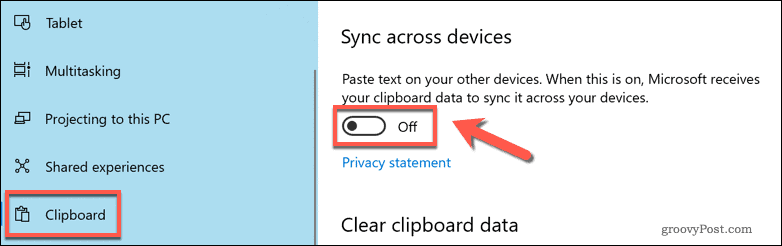
Eenmaal ingeschakeld, hebt u toegang tot uw geschiedenis door op de te drukken Windows + V toetsen op uw toetsenbord. De Klembord paneel verschijnt direct boven het meldingengebied van de taakbalk in de rechterbenedenhoek.
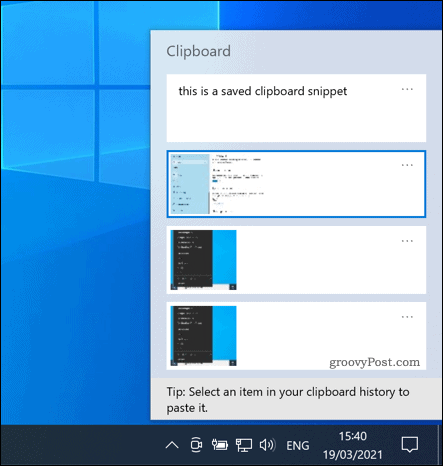
Als u besluit het klembord uit te schakelen, wist Windows alle items die daar zijn opgeslagen (inclusief vastgezette items). Alle andere items die u op uw klembord opslaat, zullen de laatste overschrijven. Hiermee wordt uw maximale klembordgeschiedenis teruggebracht naar één item, in plaats van de 25 items die zijn opgeslagen met deze functie ingeschakeld.
Hoe u uw Windows 10-klembordgeschiedenis wist
Er zijn drie duidelijke methoden om uw opgeslagen klembordgeschiedenis op Windows 10 te wissen. De snelste manier om dit te doen is door het klembordpaneel te gebruiken - druk op Windows + V om dit te bekijken.
In het paneel zelf kunt u afzonderlijke items wissen door op de te drukken drie stippen menupictogram en het selecteren van Verwijderen optie. Hiermee kunt u snel gevoelige inhoud verwijderen die u mogelijk heeft opgeslagen (inclusief alle items die u op uw klembord heeft vastgemaakt).
Als u echter alle opgeslagen items (behalve vastgezette items) wilt verwijderen, drukt u op de drie stippen menu-pictogramen selecteer Wis alles uit het menu.
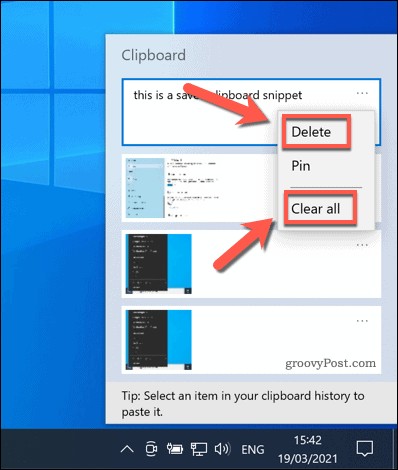
U kunt ook uw klembordgeschiedenis wissen met de Windows-instellingen menu. Klik hiervoor met de rechtermuisknop op het menu Start en druk op Instellingen.
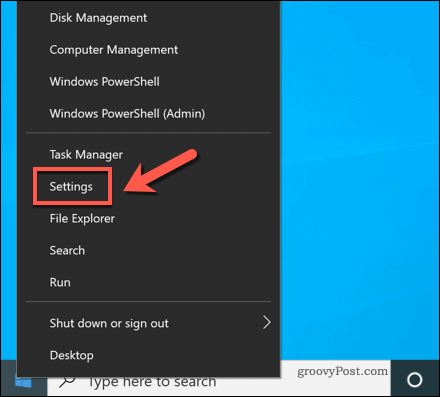
In de Instellingen menu, druk op Systeem> Klembord. In de Klembord menu drukt u op Doorzichtig optie in de Wis klembordgegevens sectie onderaan.
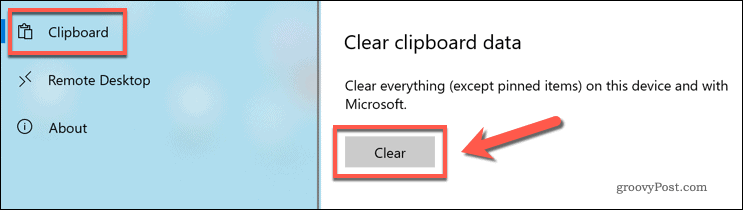
U kunt uw gegevens ook wissen door de nieuwe functie voor de geschiedenis van het klembord volledig uit te schakelen - druk op Klembord geschiedenis schuifregelaar om dit te doen.
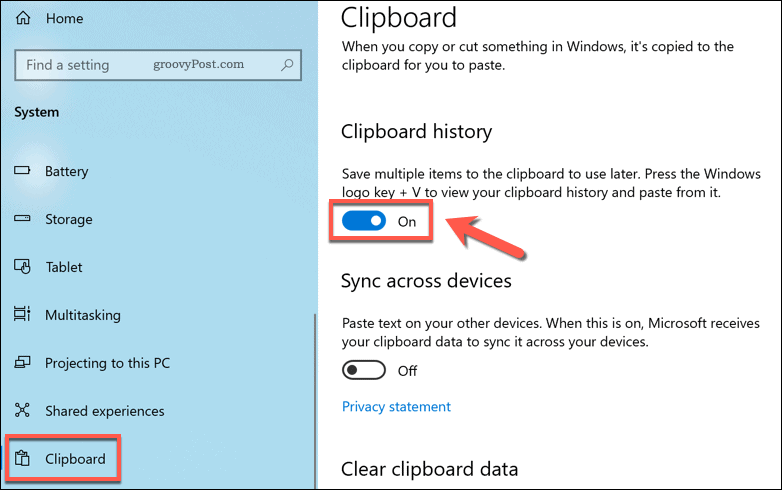
De laatste methode om uw klembordgeschiedenis te wissen, is door uw pc opnieuw op te starten. Elke keer dat u opnieuw opstart, worden alle opgeslagen items (behalve vastgezette items) uit de geschiedenis gewist.
Om uw pc snel opnieuw op te starten, klikt u met de rechtermuisknop op het menu Start en selecteert u Afsluiten of afmelden> Opnieuw opstarten.
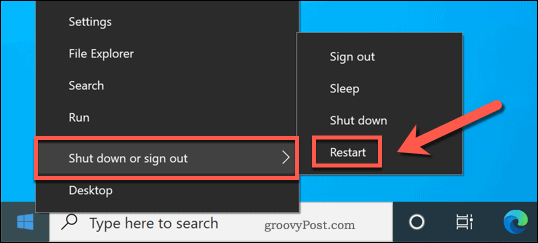
Beveiliging verbeteren op Windows 10
Door de geschiedenis van uw Windows 10-klembord te wissen, zorgt u ervoor dat gevoelige gegevens die u kopieert, worden gewist zodra ze worden gebruikt. Mogelijk moet u echter andere maatregelen nemen om uzelf te beschermen, vooral als keyloggers en andere malware uw toetsenbordgebruik controleren.
Als dit het geval is, is het belangrijk om regelmatig controles te plannen met de ingebouwde Microsoft Defender-antivirus. Als je besmet bent, kan dat plan een opstartscan om malware te verwijderen voordat u de volgende keer opstart.
Hoe u de cache, cookies en browsegeschiedenis van Google Chrome wist
Chrome slaat uw browsegeschiedenis, cache en cookies uitstekend op om uw browserprestaties online te optimaliseren. Hers is hoe ...
Prijsafstemming in de winkel: hoe u online prijzen kunt krijgen terwijl u in de winkel winkelt
Kopen in de winkel betekent niet dat u hogere prijzen moet betalen. Dankzij prijsafstemmingsgaranties kunt u online kortingen krijgen tijdens het winkelen in ...
Een Disney Plus-abonnement cadeau doen met een digitale cadeaukaart
Als je Disney Plus leuk vindt en het met anderen wilt delen, kun je als volgt een Disney + Gift-abonnement kopen voor ...
Uw gids voor het delen van documenten in Google Documenten, Spreadsheets en Presentaties
U kunt eenvoudig samenwerken met de webgebaseerde apps van Google. Hier is uw gids voor het delen in Google Documenten, Spreadsheets en Presentaties met de rechten ...